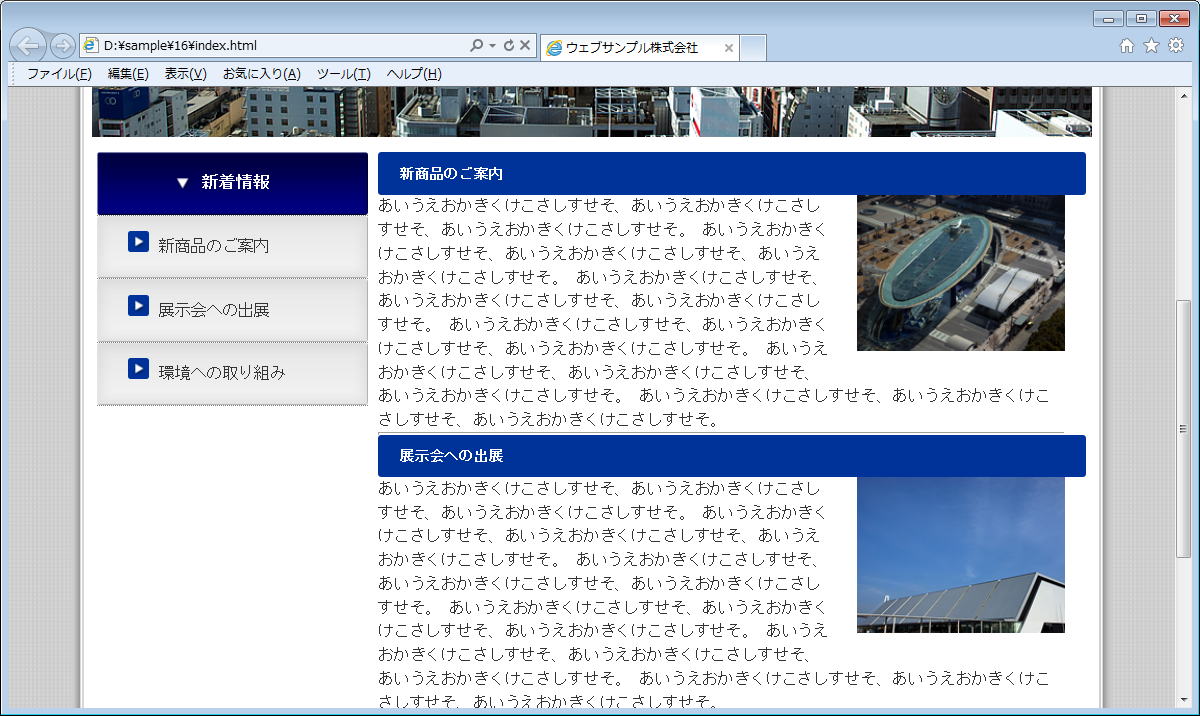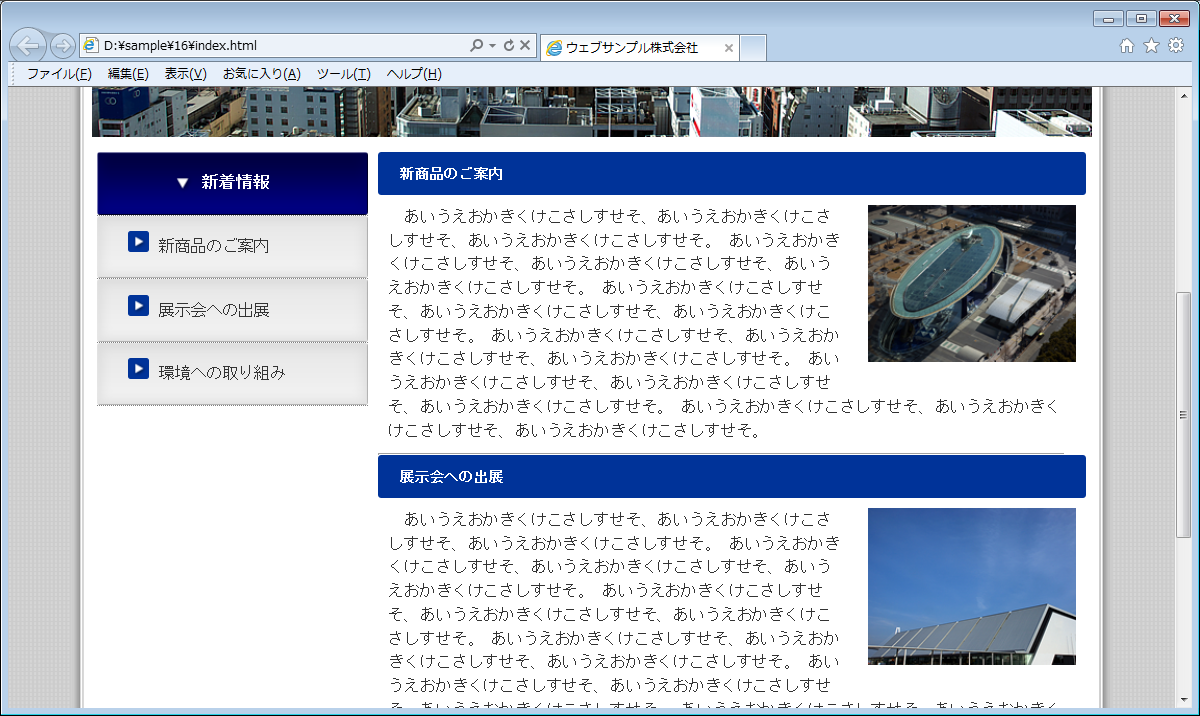広告
「h3要素のスタイリング」で、h3要素に紺色の背景色を指定したことで、h3要素とp要素の間に余白が無いことが視覚的に見えるようになりました。
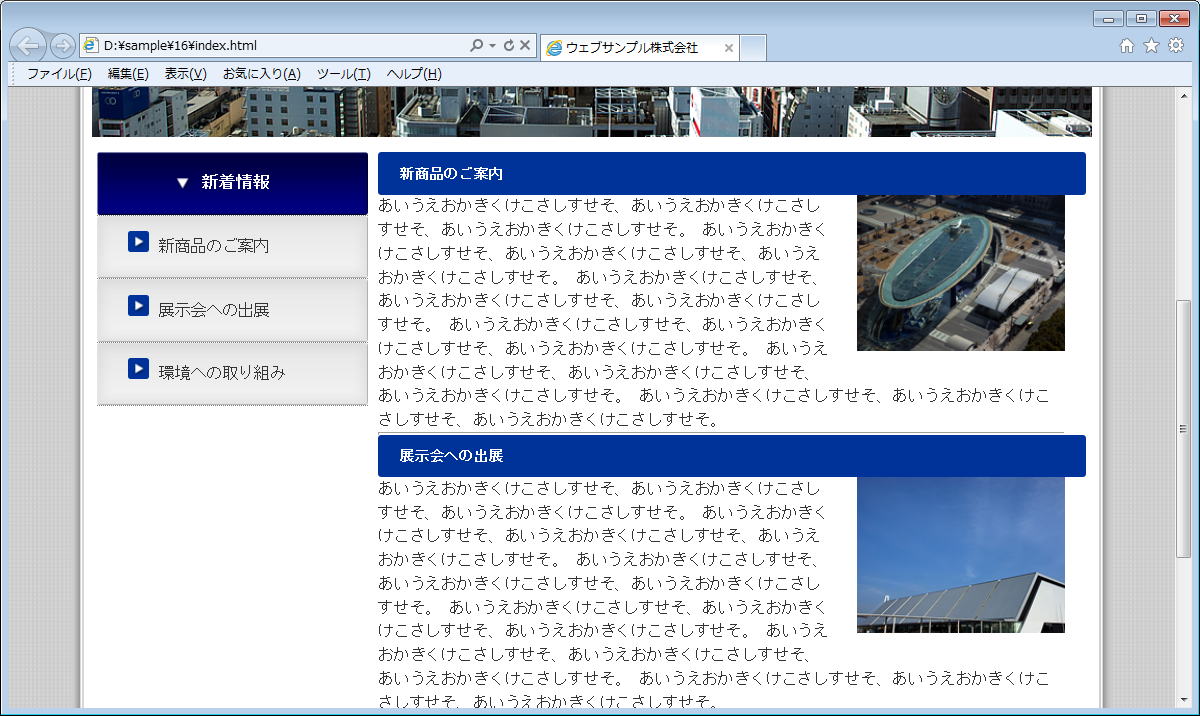
このままではピッタリくっつきすぎて窮屈なので、p要素の横幅やマージン(外側余白)を指定して見栄えを調整しましょう。
base.cssに以下の記述を追加してください。
@charset "utf-8";
/*============================================
全般的なスタイル
============================================*/
* {
margin:0; padding:0; /*全要素のマージン・パディングをリセット*/
}
body {
background-color:#cccccc; /*ページ全体の背景色*/
background-image:url("images/bg_body.png"); /*ウェブページ全体の背景画像*/
font-size:95%; /* フォントサイズを95%にする */
font-family: "MS ゴシック",sans-serif; /* フォントの種類をゴシック系にする */
line-height:1.5; /* 行の高さを1.5倍にする */
color:#333333; /* 文字色を濃い目のグレーにする */
}
div#pagebody {
width:1000px; margin:0 auto; /*内容全体をセンタリング*/
background-color:#ffffff; /*内容全体の背景色*/
background-image:url("images/bg_pagebody.png"); /*コンテンツ全体の背景画像*/
background-repeat:repeat-y; /*背景画像を縦方向に繰り返す*/
}
img {border:0;} /*画像のボーダーを0にする*/
p {
width:660px; /*幅の指定*/
margin:10px; /*マージン*/
text-indent:1em; /*インデント幅*/
}
/*============================================
ヘッダ
============================================*/
div#header {
height:80px; /*ヘッダ部分の高さ*/
}
div#header h1 {
padding:10px 0px 5px 20px; /*見出しの位置調整*/
font-size:18px; /*フォントのサイズ*/
font-family:Arial, Helvetica, sans-serif; /*フォントの種類*/
}
div#header h1 a {text-decoration:none;} /*リンクの下線を無くす*/
/*============================================
メインメニュー
============================================*/
ul#menu {
width:960px; height:50px; /*メインメニュー部分の幅と高さ*/
margin:0px 20px; /*上下マージン0px、左右マージン20px*/
}
#menu li {
list-style-type:none; /*リストマーカー無しにする*/
display:inline; /*リスト項目をインライン表示にする*/
float:left; /*リスト項目を横に並べる*/
}
#menu li a {
background-color:navy; /*背景色*/
color:#ffffff; /*文字色*/
display:block; /*リンク部分をブロック表示にする*/
width:240px; height:35px; /*幅と高さ*/
padding:15px 0px 0px 0px; /*上パディング*/
text-align:center; /*テキストをセンター揃えにする*/
text-decoration:none; /*リンク部分を下線無しにする*/
background-image:url(images/bg_menu1.png); /*背景画像を指定*/
background-repeat:no-repeat; /*背景画像を繰り返さない*/
}
#menu li a:hover {
background-color:#000066; /*リンクにマウスが乗ったら背景色を変更する*/
background-image:url(images/bg_menu2.png); /*リンクにマウスが乗ったら背景画像を変更する*/
}
/*============================================
ヘッダ画像
============================================*/
#img_index {
width:960px; height:360px; /*トップページのヘッダ画像の表示サイズを指定*/
margin:5px 20px; /*マージン*/
}
/*============================================
サブメニュー(左カラム)
============================================*/
h2 {
width:160px; height:43px; /*幅と高さ*/
padding:17px 0px 0px 100px; /*パディング*/
font-size:16px; /*フォントサイズ*/
background-image:url(images/bg_h2.png); /*背景画像*/
background-repeat:no-repeat; /*背景画像を繰り返さない*/
background-color:#000033; /*背景色*/
color:#ffffff; /*文字色*/
}
div#submenu {
width:260px; /*幅の指定*/
margin:10px 10px 10px 25px; /*位置調整*/
float:left; /*カラムを左寄せにする*/
}
div#submenu ul li {
list-style-type:none; /*リストマーカー無しにする*/
}
div#submenu ul li a {
display:block; /*リンク部分をブロック表示にする*/
height:45px; /*高さを45pxにする*/
padding:15px 0px 0px 30px; /*パディング*/
text-decoration:none; /*リンクの下線を無くす*/
border-bottom:1px dotted gray; /*リンク領域の下部にボーダーを付ける*/
background-image:url(images/bg_submenu.png); /*リンク領域に背景画像を付ける*/
background-repeat:no-repeat; /*背景画像を繰り返さない*/
color:#333333; /*文字色*/
}
div#submenu ul li:first-child a {
border-top:1px dotted gray; /*一番上のリンクに上線を表示*/
}
div#submenu ul li a:hover {
text-decoration:underline; /*リンクにマウスが乗ったら下線を表示*/
}
div#submenu ul li a:before {
content: url("images/icon_submenu.png"); /*アイコン画像を挿入*/
margin:0px 10px 0px 0px; /*マージン*/
vertical-align:text-top; /*縦方向の表示位置*/
}
/*============================================
インフォメーション(右カラム)
============================================*/
div#info {
width:660px; /*幅の指定*/
float:left; /*カラムを左寄せにする*/
padding:10px 20px 0px 0px; /*パディング*/
}
h3 {
font-size:14px; /*文字サイズ*/
width:660px; /*横幅*/
padding:10px 0px 10px 20px; /*パディング*/
background-color:#003399; /*背景色*/
color:#ffffff; /*文字色*/
border-radius:3px; /*角丸にする*/
}
.infoimg_index {
width:200px; height:150px; /*画像の表示サイズを指定*/
margin:0px 0px 20px 20px; /*マージン*/
float:right; /*画像を右寄せにする*/
}
hr {
clear:both; /*フロート配置をクリアする*/
}
/*============================================
フッタ
============================================*/
div#footer {
clear:both; /*回り込みを解除する*/
}
保存をしたらブラウザで表示してみましょう。
段落部分に余白が追加されれば成功です。

変更前を確認する
好みの問題もあるかもしれませんが、だんだん全体的な余白のバランスが良くなってきたのではないでしょうか。
段落ボックスの幅とマージン(外側余白)
width:660px; は、段落ボックスの横幅を660ピクセルに指定しています。
また、margin:10px; は、マージン(外側余白)を指定しています。
marginプロパティの値をひとつだけ指定した場合には、上下左右の外側余白が同じ値となります。
上記のCSSソースの場合には、段落の上下左右にそれぞれ10ピクセルずつ外側余白を指定したことになります。
段落の一行目を一文字分インデント(字下げ)する
text-indentプロパティは、一行目のインデント幅を指定する際に使用します。
上記のCSSソースでは、 text-indent:1em; と値に1emを指定しました。
emとはフォントの高さを1とする単位です。
つまり、段落の一行目を一文字分インデント(字下げ)するようにスタイル指定したことになります。
まとめ
- marginプロパティの値をひとつだけ指定すると、上下左右に同じマージン値を指定したことになる
- 文章の一行目をインデント(字下げ)するには、text-indentプロパティを使用する
- emはフォントの高さを1とする単位。text-indent:1em; は、一行目を一文字分インデントさせる指定になる
広告